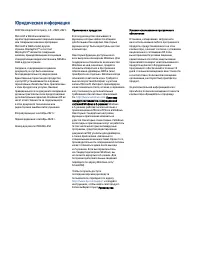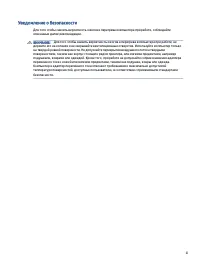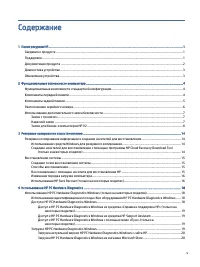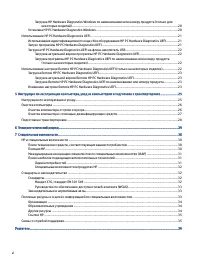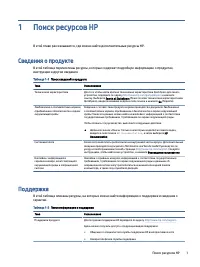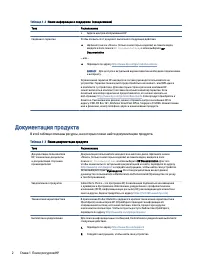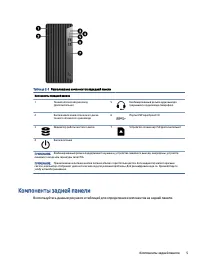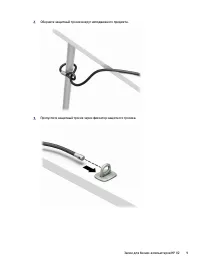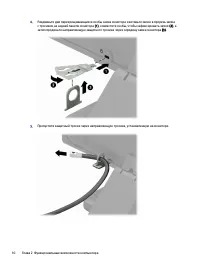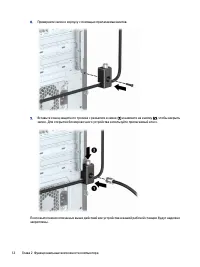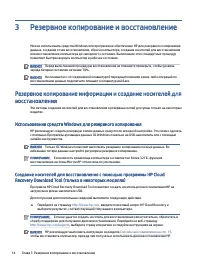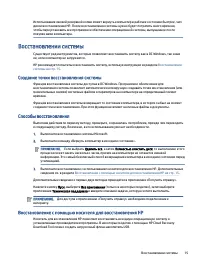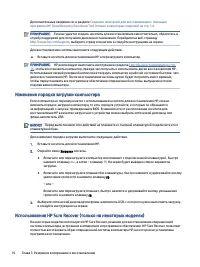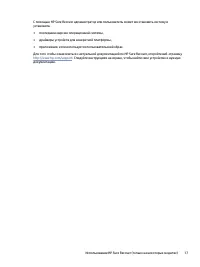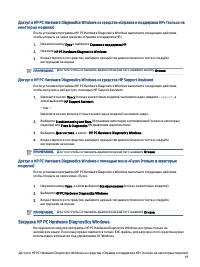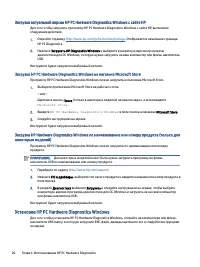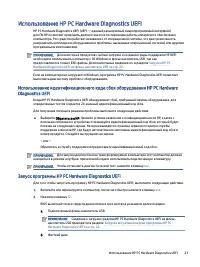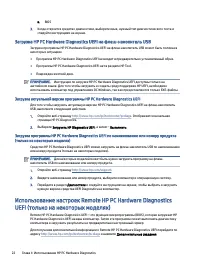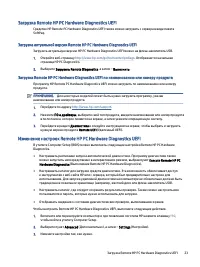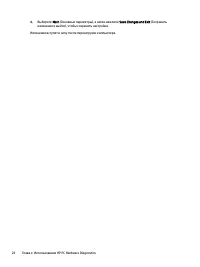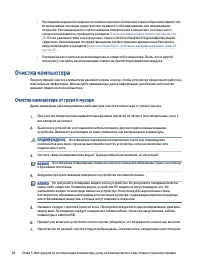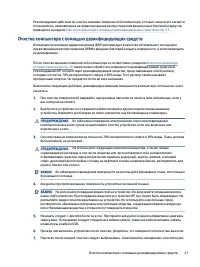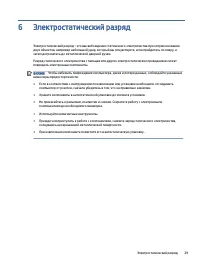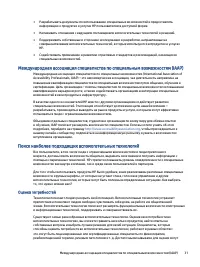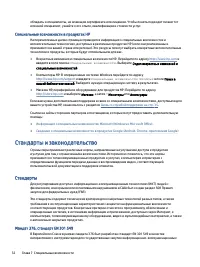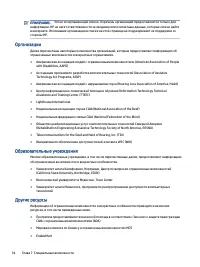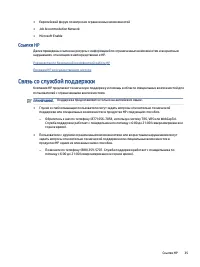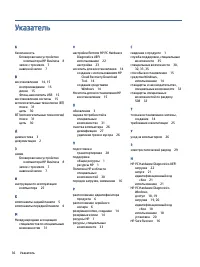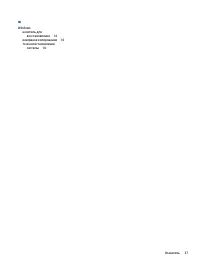Персональные компьютеры HP 400 G7 MT - инструкция пользователя по применению, эксплуатации и установке на русском языке. Мы надеемся, она поможет вам решить возникшие у вас вопросы при эксплуатации техники.
Если остались вопросы, задайте их в комментариях после инструкции.
"Загружаем инструкцию", означает, что нужно подождать пока файл загрузится и можно будет его читать онлайн. Некоторые инструкции очень большие и время их появления зависит от вашей скорости интернета.
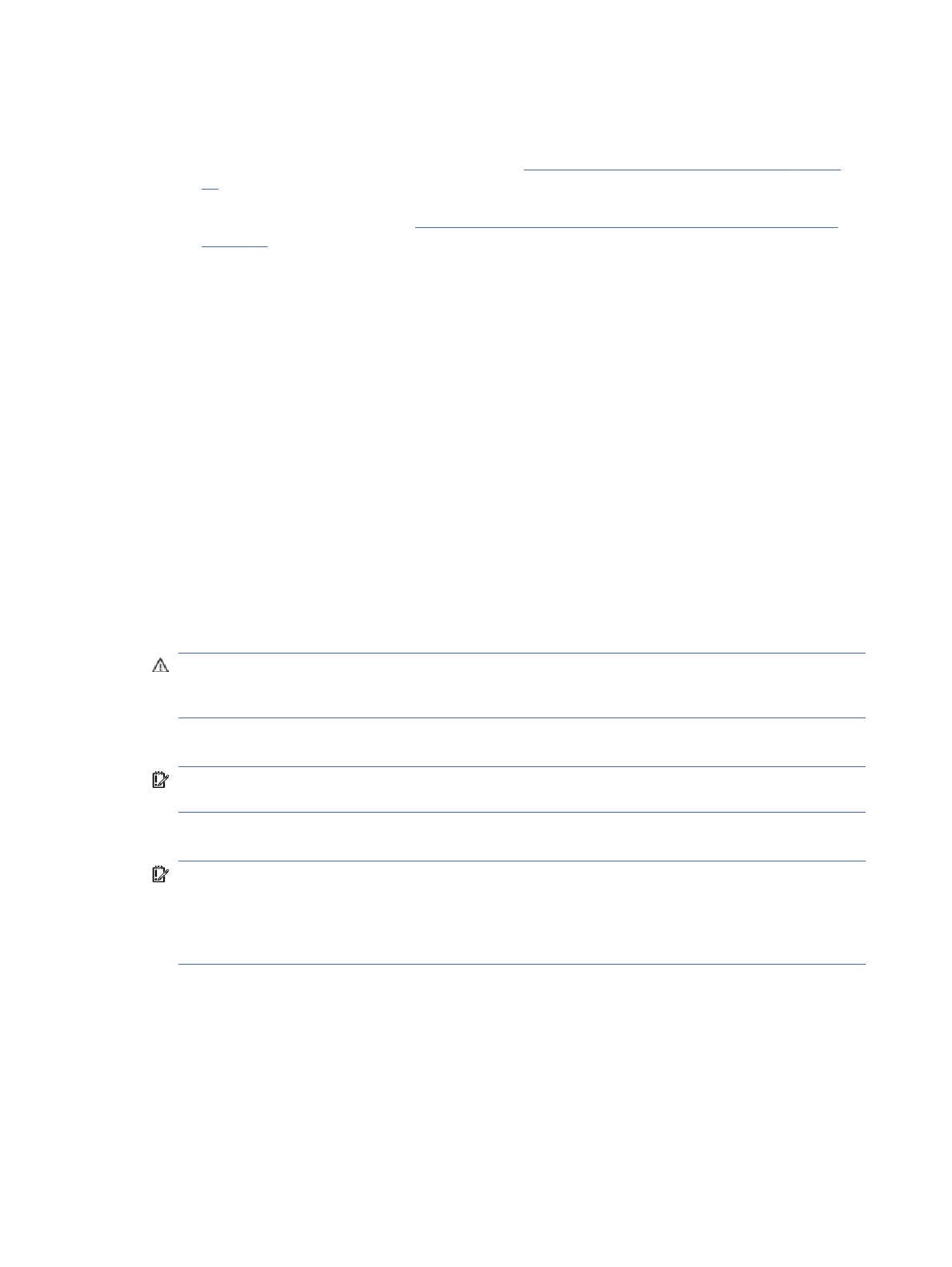
–
Протирание наружной поверхности компьютера мягкой влажной тканью (при необходимости).
Использование чистящих средств может привести к обесцвечиванию или повреждению
покрытия. Рекомендации по очистке внешних поверхностей компьютера, которых часто
касается пользователь, приводятся в разделе
Очистка компьютера от грязи и мусора на стр.
. После удаления грязи и мусора можно также очистить поверхности дезинфицирующим
средством. Рекомендации по предотвращению распространения вредоносных бактерий и
Очистка компьютера с помощью дезинфицирующих средств
–
Периодическая очистка всех вентиляционных отверстий компьютера. Пыль, пух и другой
мусор могут засорить вентиляционные отверстия, препятствуя движению воздуха.
Очистка компьютера
При регулярной очистке компьютера удаляются грязь и мусор, чтобы устройство продолжало работать
максимально эффективно. Используйте приведенную далее информацию для безопасной очистки
внешних поверхностей компьютера.
Очистка компьютера от грязи и мусора
Далее приведены рекомендованные действия для очистки компьютера от грязи и мусора.
1.
При очистке поверхностей надевайте одноразовые перчатки из латекса (или нитрильные, если у
вас аллергия на латекс).
2.
Выключите устройство и отсоедините кабель питания и другие подключенные внешние
устройства. Извлеките все батареи из таких элементов, как беспроводные клавиатуры.
ПРЕДУПРЕЖДЕНИЕ.
Во избежание поражения электрическим током или повреждения
компонентов ни в коем случае не выполняйте очистку устройства, если оно включено или
подключено к сети.
3.
Смочите ткань из микроволокна водой. Ткань должна быть влажной, но не мокрой.
ВАЖНО!
Во избежание повреждения поверхностей не используйте абразивные ткани, полотенца
и бумажные полотенца.
4.
Аккуратно протрите внешние поверхности устройства смоченной тканью.
ВАЖНО!
Не допускайте попадания жидкостей на устройство. Не допускайте попадания влаги в
какие-либо отверстия. Попавшие внутрь устройства HP жидкости могут повредить его. Не
распыляйте жидкости непосредственно на устройство. Не используйте аэрозольные спреи,
растворители, абразивные материалы или чистящие средства, содержащие перекись водорода
или отбеливающие вещества, которые могут повредить покрытие.
5.
Начинать следует с дисплея (если он есть). Протирайте аккуратно в одном направлении, двигаясь
сверху вниз. Последними следует очищать все гибкие кабели, такие как шнур питания, кабель
клавиатуры и кабели USB.
6.
Прежде чем включать устройство после очистки, убедитесь, что поверхности полностью высохли.
7.
Перчатки после каждой очистки следует выбрасывать. Сняв перчатки, немедленно очистите руки.
26
Глава 5 Инструкции по эксплуатации компьютера, уход за компьютером и подготовка к транспортировке
Содержание
- 2 Юридическая информация
- 3 Уведомление о безопасности
- 4 Об этом руководстве
- 5 Содержание
- 7 Сведения о продукте; Поддержка
- 8 Документация продукта
- 9 Обновления устройства
- 10 Функциональные возможности стандартной конфигурации; Компоненты передней панели
- 12 Расположение серийного номера
- 13 Использование дополнительного замка безопасности; Замок с тросиком; Навесной замок
- 14 Замок для бизнес-компьютеров HP V2
- 20 Резервное копирование и восстановление; Резервное копирование информации и создание носителей для; Использование средств Windows для резервного копирования
- 21 Восстановлении системы; Создание точки восстановления системы
- 22 Изменение порядка загрузки компьютера; Использование HP Sure Recover (только на некоторых моделях)
- 24 Использование HP PC Hardware Diagnostics; Использование HP PC Hardware Diagnostics Windows (только на; Diagnostics Windows
- 25 Загрузка HP PC Hardware Diagnostics Windows
- 26 Установка HP PC Hardware Diagnostics Windows
- 27 Использование HP PC Hardware Diagnostics UEFI; Diagnostics UEFI
- 28 Загрузка HP PC Hardware Diagnostics UEFI на флеш-накопитель USB; Использование настроек Remote HP PC Hardware Diagnostics
- 31 Инструкции по эксплуатации и уходу
- 32 Очистка компьютера; Очистка компьютера от грязи и мусора
- 33 Очистка компьютера с помощью дезинфицирующих средств
- 34 Подготовка к транспортировке
- 35 Электростатический разряд
- 36 Специальные возможности; HP и специальные возможности; Поиск технических средств, соответствующих вашим потребностям; Позиция HP
- 37 Поиск наиболее подходящих вспомогательных технологий; Оценка потребностей
- 38 Специальные возможности в продуктах HP; Стандарты и законодательство; Стандарты
- 39 Законодательные и нормативные акты; Полезные ресурсы и ссылки с информацией по специальным
- 41 Ссылки HP; Связь со службой поддержки
- 42 Указатель
Характеристики
Остались вопросы?Не нашли свой ответ в руководстве или возникли другие проблемы? Задайте свой вопрос в форме ниже с подробным описанием вашей ситуации, чтобы другие люди и специалисты смогли дать на него ответ. Если вы знаете как решить проблему другого человека, пожалуйста, подскажите ему :)